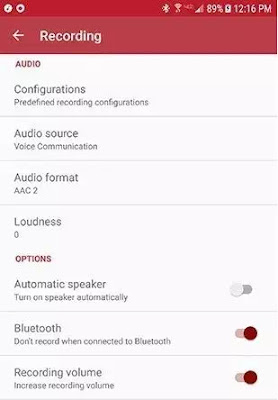Cara Otomatis Merekam Semua Panggilan di Android
Apa pun alasannya, merekam panggilan telepon dapat menjadi alat yang berguna untuk melihat kembali meskipun Anda harus berhati-hati dan memastikan Anda mendapatkan persetujuan sebelum merekam orang lain selama panggilan telepon.
Ada puluhan aplikasi di Play Store yang mampu Merekam Semua Panggilan di Android, tetapi tidak semuanya bisa melakukannya secara otomatis. Untungnya, "Automatic Call Recorder" ada, sebuah aplikasi dengan nama yang sangat literal. Aplikasi ini dipercaya oleh lebih dari 100 juta pengguna Android untuk membantu merekam panggilan masuk dan keluar antara dua pihak.
Apa pun alasan Anda ingin menyimpan catatan panggilan telepon tertentu, Anda dapat melakukannya dengan Perekam Panggilan Otomatis setiap saat dengan mudah, dan tanpa berpikir dua kali. Mari kita lihat semua seluk beluk rekaman panggilan telepon secara otomatis di Android.
Merekam siapa pun melalui telepon hadir dengan konsekuensi hukum yang adil jika Anda tidak berhati-hati untuk mendapatkan persetujuan dan mengikuti hukum yang berlaku mengenai rekaman panggilan. Untuk mendapatkan izin, kedua pihak harus menyetujui panggilan telepon direkam dan Anda juga harus mencatat persetujuan itu.
Cukup mulai panggilan dengan menanyakan penelepon atau penelepon lain apakah mereka setuju untuk direkam. Untuk sebagian besar panggilan resmi, seperti wawancara, ini bukan praktik yang tidak terduga. Namun, jika penelepon lain menyangkal Anda menyetujui, hentikan rekaman.
Jika Anda mencoba merekam panggilan layanan pelanggan, Anda mungkin tidak perlu meminta izin. Sebagian besar bisnis dan jalur layanan pelanggan akan memperingatkan Anda ketika Anda menelepon bahwa Anda mungkin direkam untuk tujuan kualitas. Karena persetujuan berlaku dua arah, Anda biasanya dapat merekam sisi panggilan tanpa kekhawatiran meskipun begitu, pastikan Anda memiliki pesan persetujuan itu di telepon.
Aplikasi untuk Merekam Semua Panggilan di Android
Untuk yang satu ini, saya memberikan rekomendasi ke "Automatic Call Recorder" yang akan saya jelaskan lebih lanjut dalam beberapa saat. Bagi sebagian orang, Perekam Panggilan Otomatis mungkin menawarkan fungsionalitas yang terlalu banyak atau terlalu sedikit. Ini adalah beberapa aplikasi perekam panggilan favorit saya yang lain di Google Play:
- Another Call Recorder (ACR): ACR adalah aplikasi hebat bagi mereka yang mencari beberapa penyesuaian tambahan selain yang ditawarkan oleh Automatic Call Recorder. Anda dapat mengatur rekaman panggilan otomatis atau manual, mengubah format rekaman, menyimpan rekaman Anda di Dropbox atau Google Drive, dan mengecualikan nomor dari daftar rekaman Anda. Ini adalah aplikasi luar biasa bagi mereka yang ingin mengontrol seluruh pengalaman rekaman mereka di luar apa yang ditawarkan Perekam Panggilan Otomatis. ACR adalah aplikasi gratis untuk di download, tetapi untuk versi Pro, Anda harus membeli lisensi Pro sebesar $ 2,99.
- Call Record: Call Record menawarkan antarmuka pengguna yang sangat baik dengan beberapa fitur yang sama yang ada di aplikasi lain, termasuk Automatic Call Recorder dan cadangan cloud. Call Recorder juga menyediakan sampling audio berkualitas tinggi, sehingga panggilan Anda akan terdengar lebih baik daripada perekam lain. Aplikasi ini didukung iklan dan fitur pembelian dalam aplikasi berkisar hingga $ 9,99.
- Green Apple Call Recorder: Green Apple's Call Recorder adalah salah satu perekam dengan fitur lengkap di Play Store secara gratis, tanpa lisensi berbayar atau pembelian dalam aplikasi untuk membuka kunci fitur tambahan. Antarmuka pengguna agak berantakan pada yang satu ini. Meski demikian, fitur opsi perekaman untuk panggilan keluar dan masuk, integrasi Dropbox dan Google Drive secara default, opsi hitam dan daftar putih, dan banyak lagi. Ini pilihan yang bagus, asalkan Anda tidak keberatan dengan beberapa iklan di aplikasi.
- Google Voice: Jika Anda adalah pengguna Google Voice, Anda akan senang mengetahui bahwa aplikasi Voice sudah dapat merekam panggilan secara default. Itu tidak otomatis, dan aplikasi hanya dapat merekam panggilan masuk (untuk mencoba dan mengekang kekhawatiran seputar persetujuan), tetapi itu memang ada. Buka menu pengaturan Anda di dalam Google Voice, pilih tab Panggilan, dan aktifkan "Opsi Panggilan Masuk." Sekarang, ketika Anda melakukan panggilan di dalam Google Voice, tekan tombol angaka "4", pesan dari Google akan mengumumkan rekaman telah dimulai. Anda dapat menghentikan rekaman kapan saja dengan mengetuk "4" lagi, dan pesan lain dari Google yang memberi tahu penelepon bahwa rekaman telah berakhir.
Mengatur Automatic Call Recorder
Jika Anda menggunakan Automatic Call Recorder, berikut panduan pengaturan dan menggunakan fitur aplikasi yang telah membuat banyak pengguna puas dengan aplikasi tersebut. Mulailah dengan menginstal aplikasi dengan menuju ke Google Play dan mengunduh aplikasi ke smartphone Anda. Agan bisa download [dari sini]. Setelah aplikasi diunduh dan diinstal, buka aplikasi untuk memulai pengaturan.
Aplikasi akan mulai dengan menanyakan apakah Anda ingin tema terang atau gelap. Automatic Call Recorder adalah aplikasi bertema hampir seluruhnya dalam desain material, jadi kami sarankan menggunakan tema ringan jika Anda peduli dengan desain standar pada Android. Namun, tema "klasik" yang gelap sangat bagus untuk ponsel Samsung atau ponsel apa pun yang menggunakan layar AMOLED. Tampilan selanjutnya akan meminta Anda untuk mengaktifkan backup cloud, baik melalui Dropbox atau Google Drive. Ini akan memungkinkan secara default peningkatan volume saat merekam panggilan, untuk membuat suara audio lebih jelas dan lebih nyaman untuk didengar. Ketika Anda telah membuat pilihan, tekan "Finish".
Setelah ini, Anda akan disajikan dengan izin yang memungkinkan untuk Perekam Panggilan Otomatis. Aplikasi ini memerlukan empat izin berbeda: merekam audio, membuat dan mengelola panggilan telepon, mengakses media dan file di perangkat Anda, dan akses kontak. Setelah izin ini diaktifkan, Anda akan dibawa ke tampilan yang sebagian besar kosong dengan dua tab: Kotak Masuk dan Disimpan. Di sinilah Anda akan menemukan rekaman Anda dari panggilan telepon berikutnya, tetapi untuk sekarang, mari kita beralih ke ikon menu tiga lapis di sudut kanan atas layar Anda. Ini akan membuka menu geser di dalam aplikasi, memungkinkan Anda untuk mengakses akun cloud Anda, perekam suara yang disertakan, dan, yang paling penting, menu pengaturan.
Di dalam pengaturan, Anda akan menemukan sakelar untuk mengaktifkan atau menonaktifkan panggilan otomatis pada perangkat Android Anda. Ini aktif secara default ketika Anda menginstal dan mengatur aplikasi, tetapi mungkin ada saat-saat di mana Anda tidak ingin ini diaktifkan. Jika demikian, masuk ke pengaturan dan ketuk sakelar hidup atau mati. Di bawahnya, informasi akun cloud Anda sekali lagi ditampilkan, diikuti oleh menu pengaturan yang lebih mendalam untuk Rekaman, Filter, Lihat, dan Pemberitahuan.
Mari kita lihat setiap menu sebelum kita melanjutkan ke bagian lainnya:
Cloud: Jika Anda melewatkan pengaturan akun Google Drive atau Dropbox Anda sebelumnya, di sinilah Anda akan menemukan menu untuk melakukannya lagi.
Rekaman: Ada banyak hal di sini, dan sebagian besar dapat dan harus dibiarkan dalam kondisi default. Karena itu, ada beberapa opsi yang mungkin ingin kita pertimbangkan untuk berubah. Sumber audio dapat beralih di antara beberapa opsi yang berbeda, termasuk mikrofon dan panggilan suara, meskipun yang terbaik adalah meninggalkan ini di "Komunikasi Suara." Format audio juga dapat beralih di antara beberapa jenis file audio umum, termasuk AAC, AAC2 (diaktifkan secara default), dan WAV. Jika ponsel Anda mengalami kesulitan merekam dalam format default, Anda mungkin ingin mempertimbangkan untuk beralih.
Ada beberapa sakelar juga di sini: sakelar untuk menghidupkan speaker ponsel Anda secara otomatis (dinonaktifkan secara default), opsi untuk tidak merekam ketika terhubung ke Bluetooth (diaktifkan secara default), opsi volume perekaman yang sama yang terlihat selama pengaturan awal, dan penundaan rekaman.
Filers: Di sinilah Anda akan menemukan kemampuan untuk mengabaikan kontak tertentu agar tidak direkam. Secara default, ACR diatur untuk merekam semua panggilan, dengan ukuran kotak masuk 100 rekaman; Anda dapat mengubah ini menjadi serendah 5 atau setinggi 1.000 pesan, yang terakhir membutuhkan pembayaran untuk versi Pro dari aplikasi.
Lihat: Pengaturan ini berisi opsi tema untuk aplikasi yang kita lihat sebelumnya, dengan pilihan antara "Cahaya" dan "Klasik (gelap)." Anda juga dapat mengubah bahasa aplikasi, dan menampilkan atau menyembunyikan subjek rekaman panggilan di kotak masuk Anda.
Pemberitahuan: Hanya tiga opsi mengisi menu "Pemberitahuan" —panggilan baru, yang memberi Anda pemberitahuan saat ada panggilan baru, tampilkan penelepon, yang mengungkapkan detail penelepon dalam notifikasi panggilan baru itu, dan setelah panggilan (dinonaktifkan secara default), yang akan memberi Anda ringkasan rekaman dari rekaman panggilan sebelumnya setelah selesainya rekaman tersebut.
Sebagian besar pengaturan dapat dibiarkan ke keadaan default, meskipun pengaturan filter akan penting untuk merekam hanya kontak atau penelepon tertentu. Dari pengaturan pertama, setelah izin diaktifkan, Rekaman Panggilan Otomatis siap untuk direkam. Cara terbaik untuk mengujinya di perangkat Anda adalah menelepon teman dan memeriksa bagaimana rekaman terdengar di perangkat Anda. Jika rekaman tidak disimpan atau rusak, Anda harus mengubah format rekaman seperti yang dijelaskan di atas; bagi kebanyakan orang, AAC2 adalah yang terbaik.
Merekam panggilan di Android sangat sederhana, dengan lebih dari selusin pilihan padat tersedia untuk merekam dan secara otomatis merekam panggilan. Automatic Call Recorder adalah salah satu pilihan favorit brankaspedia berkat berbagai pengaturannya, alat pencadangan cloud, dan hampir setiap fitur yang kami sebutkan di atas tersedia tanpa membayar $ 6,99 untuk versi lengkap dan premium.
Dan meskipun Automatic Call Recorder adalah pilihan yang kita rekomendasikan, tapi lihat juga salah satu atau semua aplikasi yang kita sebutkan di daftar di atas yang juga akan membuat Anda merasa puas.
Yuk kepoin tips dan trik brankaspedia lainnya di Google News.